- Vidensbase
- Service
- Chatflows
- Opret en live chat
Opret en live chat
Sidst opdateret: 24 september 2025
Gælder for:
Opret et chatflow med livechat for at forbinde besøgende direkte med medlemmer af dit team. Livechatten vises som en widget på dine websider, hvor besøgende kan starte en samtale i realtid med en person fra dit team.
Du kan f.eks. oprette en livechat, der forbinder en besøgende på din prisside med et medlem af dit salgsteam, eller en anden livechat, der forbinder en besøgende på dine vidensbaseartikler med et medlem af dit supportteam.
Læs mere om at oprette en kundeagent eller en regelbaseret chatbot.
Tilladelser kræves Chatflow-tilladelser er påkrævet for at oprette og redigere chatflows.

Du kan også oprette en livechat til din Facebook Messenger-konto. Se, hvordan du opretter et chatflow til Facebook Messenger.
Opsæt din chat-widget
Hvis det er første gang, du opretter et live chatflow, bliver du bedt om at konfigurere din chat-widget. Tilpas dit teams tilgængelighed, chatflowets opførsel og udseende. Hvis du allerede har opsat din chat-widget, kan du lære, hvordan du opretter et chatflow.
Hvis du tilføjer livechatten til et websted, der ikke er hostet på HubSpot, skal du desuden tilføje sporingskoden til dine eksterne sider, før du opretter en livechat. Livechatten vises ikke, hvis sporingskoden ikke er installeret.
- På din HubSpot-konto skal du navigere til Service > Chatflows.
- Klik på Opret chatflow øverst til højre.
- Vælg Website.
- Hvis det er første gang, du opretter et chatflow, skal du konfigurere din chatwidget. Klik på Opsæt chat i dialogboksen.
- Vælg en accentfarve på fanen Display.
- Klik på Næste.
- På fanen Chatflow skal du tilpasse dit chatnavn og din adfærd:
- Klik på rullemenuen Chatoverskrift, og vælg det navn og den avatar, der skal vises på chatwidgeten.
- Indtast en velkomstbesked i tekstfeltet.
- Klik på rullemenuen Tildel indgående billetter til, og vælg, hvilke brugere og teams billetterne skal tildeles.
- Klik på Næste.
- På fanen Tilgængelighed kan du indstille, hvornår dit team skal være tilgængeligt for chat, og fortælle de besøgende, hvornår de kan forvente et svar. Vælg en tilgængelighedsindstilling:
- Baseret på brugertilgængelighed: Besøgende kan chatte med dit team, hvis mindst ét teammedlem, der er tildelt i dine tildelingsregler, er tilgængeligt.
- Baseret på chattens åbningstider: Indstil faste dage og tidspunkter, hvor dit team skal være tilgængeligt for chat. Hvis du opretter en bot, kan du lære, hvordan du tilpasser bottens tilgængelighedspræferencer baseret på dine indbakkeindstillinger.Brug rullemenuerne til at indstille dit teams tilgængelighed. Klik på + Tilføj timer for at tilføje yderligere dags- og tidsintervaller.
- Chat er tilgængelig 24/7: Marker dette afkrydsningsfelt, hvis dit team altid er tilgængeligt for chat.
- Indstil tilgængeligheden i dit chatflow, og lad de besøgende vide, hvornår de kan forvente et svar. Vælg en mulighed:
- Klik på fanen Tilgængelig for at få vist chatten, når dit team er tilgængeligt. Klik på rullemenuen Vis typisk svartid for at fortælle de besøgende, hvornår de kan forvente et svar.
- Hvis du vil vise chatten, når dit team er væk i åbningstiden, skal du klikke på fanen Ude. Klik på rullemenuen Show an away message, og vælg en widget-adfærd.
- Hvis du vil vise chatten, når dit team ikke er tilgængeligt, skal du klikke på dropdown-menuen Set offline behavior tab og vælge enten at vise returtid, vise en udeblivelsesbesked eller skjule chatstarteren, når en besøgende kommer til dit websted uden for åbningstiden.
- Hvis du vil konfigurere den besøgendes oplevelse, når dit team har maksimal kapacitet (kunService Hub Enterprise ), skal du klikke på rullemenuen Hvis alle teammedlemmer har maksimal kapacitet, og vælge enten at vise en ventebesked, skjule chatstarteren eller ikke gøre noget. Få mere at vide om konfiguration af chatkapacitetsgrænser for brugere.
- Klik på Næste.
- Se, hvordan din chat-widget vil se ud på forskellige enheder ved hjælp af knapperne for enhedstype over forhåndsvisningen.
- Klik på Publicer, eller hvis du bruger chat-widget'en på et eksternt website, skal du tilføje HubSpot-sporingskoden til dine websider.
Opret et chatflow
- På din HubSpot-konto skal du navigere til Service > Chatflows.
- Klik på Opret chatflow øverst til højre.
- Vælg Website.
- På siden Workspace:
- Klik på dropdown-menuen for at vælge en indbakke eller helpdesk. Du kan kun vælge indbakker med en tilsluttet kanal. Læs mere om at forbinde kanaler til indbakken.
- Hvis du vil ændre sproget i dit chatflow fra engelsk, skal du klikke på rullemenuen Vælg et sprog og vælge et andet sprog.
- Klik på Næste.
- Vælg Live-agent på siden Chatflow.
- På siden Knowledge base kan du tilføje søgefeltet i vidensbasen til din livechat. Slå Enable Knowledge Base search til, og klik på rullemenuen Knowledge Base for at vælge eller oprette en vidensbase. Få mere at vide om gennemsyn og søgning i vidensbaser i livechat.
- Klik på Opret.
Konfigurer dine chatflow-indstillinger
Når du har oprettet dit chatflow, kommer du til fanen Chat , hvor du kan tilpasse livechatadfærden og oprette en velkomstbesked til dine besøgende.
Hvis du vil integrere en chat-widget i din single-page-app eller tilpasse din live-chat ved hjælp af en API, kan du læse mere om brugen af HubSpot conversations API i HubSpots udviklerdokumentation.
Bemærk: Hvis du vil integrere en chat-widget i din enkeltside-app eller tilpasse din live-chat ved hjælp af en API, skal du lære mere om at bruge HubSpot conversations API i HubSpots udviklerdokumentation.
Tildeling
- Hvis du vil dirigere indgående samtaler til bestemte teammedlemmer, skal du klikke på Tildel samtaler automatisk for atudvide afsnittet og derefter klikke på for at slå Tildel samtaler automatisk til . Brug rullemenuerne til at vælge, hvilke brugere eller teams samtalerne skal tildeles. Læs mere om opsætning af routing-regler i din samtaleindbakke eller helpdesk.
Bemærk: Kun brugere med tildelte Sales Hub- eller Service Hub-betalte pladser kan inkluderes i dine routing-regler.
Personliggørelse
- Hvis du vil tilpasse den besked, der vises, når en besøgende starter en chat, skal du klikke på Velkomstbesked for at udvide afsnittet og derefter indtaste tekst i tekstfeltet Skriv en velkomstbesked. Læs mere om at ændre sproget i velkomstbeskeden.
- Hvis du vil angive, hvornår besøgende skal bedes om deres e-mailadresse, skal du klikke på E-mailindsamling for atudvide afsnittet. Klik på rullemenuen Spørg besøgende om deres e-mailadresse , og vælg en mulighed, og indtast derefter den besked, der skal vises, når en besøgende bliver spurgt om deres e-mailadresse.
Visning
- Klik for at udvide afsnittet Vælg chatavatar, klik derefter på rullemenuen Chatoverskrift , og vælg det navn og den avatar, der skal vises på chatwidgeten.
-
- Brugerdefineret branding: Vis et generisk teamnavn og -billede.
- Klik på add plus-ikonet for at uploade et billede eller en GIF, og indtast det navn , der skal vises.
- Hvis du vil anvende den brugerdefinerede branding i hele chatsamtalen i stedet for brugerens navn og avatar, skal du markere afkrydsningsfeltet Brug brugerdefineret branding i hele samtalen som et alias for agenter . Brugerdefineret branding vises også i chatudskriften.
- I afsnittet Chatvisningsadfærd kan du styre widgettens adfærd på desktop- eller mobilskærme.
- Brugerdefineret branding: Vis et generisk teamnavn og -billede.
Bemærk: Hvis en besøgende vælger at minimere et chatflow, vil HubSpot respektere den besøgendes adfærd på tværs af sider og chatflows, indtil hs-messages-hide-welcome-message-cookien udløber efter 24 timer. Dette kan være i konflikt med dine indstillinger for chatvisning, så dine chatflows åbner måske ikke som forventet.
-
- Vælg den foretrukne visningsadfærd på fanen Desktop :
- Åbn velkomstbeskeden som en prompt: Vis en forhåndsvisning af velkomstbeskeden over chat-widget'en.
- Vælg den foretrukne visningsadfærd på fanen Desktop :
-
-
- Vis kun chatstarteren: Vis kun chatstarteren, så de besøgende skal klikke for at åbne chatvinduet.
- Vis velkomstbeskeden, og åbn derefter chatten, når en trigger er opfyldt: Vis en forhåndsvisning af velkomstbeskeden, og åbn chatwidgetten, når en trigger er opfyldt, eller når den besøgende klikker på widgetten, alt efter hvad der kommer først.
-
-
- Baseret på den valgte visningsadfærd kan du også beslutte, hvornår chat-widgetten skal indlæses på siden. Vælg afkrydsningsfeltet ved siden af chatvisningsudløseren. Den valgte trigger vil gælde på desktop, tablet og mobil.
-
-
- On exit intent: udløs live chat-widget'en, når den besøgendes mus bevæger sig mod toppen af browservinduet.
- Tid på siden i sekunder: Udløs live chat-widget'en, når der går en bestemt tid (i sekunder), mens den besøgende er på siden.
-
Bemærk: For at få en hurtigere sideindlæsning anbefaler HubSpot en forsinkelse på 5 sekunder eller mere. Få mere at vide om din hjemmesides indlæsningstid.
-
-
- Procentdel af siden scrollet: Udløs live chat-widget'en, når den besøgende har scrollet til et bestemt punkt på siden.
-
-
- Vælg den foretrukne visningsadfærd på fanen Mobil :
- Pop open the welcome message as a prompt: Vis en forhåndsvisning af velkomstbeskeden over chat-widgetten.
- Vis kun chatstarteren: Vis kun chatstarteren, så besøgende skal klikke for at åbne chatvinduet.
- Vælg den foretrukne visningsadfærd på fanen Mobil :

Bemærk : Hvis du vil deaktivere chatflowet på mobile enheder, kan du tilføje en udelukkelsesregel i dine målretningsindstillinger for at skjule chatflowet, når nogen ser din side på en mobil enhed.
- Klik på Gem i bunden for at fortsætte, og klik derefter på fanen Vidensbase .
Slå gennemsyn og søgning i vidensbasen til (kun Service Hub Professional eller Enterprise )
På fanen Vidensbase kan du tilføje en hjælp-fane til din livechat, så besøgende kan gennemse og søge i artiklerne i din vidensbase:
- Slå kontakten Aktiver søgning i vidensbase til.
- Klik på rullemenuen Knowledge Base, og vælg en eksisterende vidensbase.
- Hvis du vil oprette en vidensbase, skal du klikke på Tilføj en vidensbase og følge trinnene. Læs mere om at oprette en vidensbase i HubSpot.
- Klik på Gem i bunden for at fortsætte, og klik derefter på fanen Mål .
Opsæt dine målretningsregler
På fanen Target kan du bestemme, hvor live chat-widget'en skal vises på dine websider. Du kan vise live chat-widget'en, når en besøgende er på en bestemt side-URL, eller baseret på kendte oplysninger om dine besøgende. Du kan også kombinere målretningsmulighederne for at skabe en skræddersyet, personlig oplevelse for besøgende på dit websted. Få mere at vide om de forskellige målretningsmuligheder og målretningsregler, du kan bruge med dine chatflows.
- For at vise live chat-widget'en, når en besøgende er på en bestemt webadresse, i afsnittet Webadresse :
- Klik på den første dropdown-menu , og vælg Website URL.
- Klik på den anden dropdown-menu , og vælg en målretningsregel.
- Indtast dine regelkriterier i tekstfeltet.

- For at vise live chat-widget'en, når en besøgende er på en webside, hvis URL indeholder specifikke forespørgselsparametre:
- Klik på den første dropdown-menu , og vælg Query parameter.
- Indtast navnet på forespørgselsparameteren i det første tekstfelt.
- I det andet tekstfelt skal du indtaste forespørgselsparameterens værdi.

- Klik på Tilføj regel for at tilføje en ny regel.
- Klik på Tilføj udelukkelsesregel for at udelukke live chat-widgetten fra bestemte sider (f.eks. en side med privatlivspolitik).
Du kan også målrette din livechat til specifikke kontakter baseret på kendte oplysninger om dem. Du kan indstille kriterier baseret på oplysninger om besøgende i afsnittetOplysninger om besøgende og adfærd:
- Klik på den første dropdown-menu , og vælg et filter. Du kan bruge filtre, der specifikt er rettet mod kendte kontakter eller ukendte besøgende.
- Klik på den anden dropdown-menu, og vælg dinekriterier.
- Klik på Tilføj regel for at tilføje endnu en regel.
- Klik på Tilføj udelukkelsesregel for at udelukke pop op-formularen på bestemte sider (f.eks. en side med privatlivspolitik).
- Klik på Tilføj filtergruppe for at oprette en anden filtergruppe med yderligere målretningsregler.
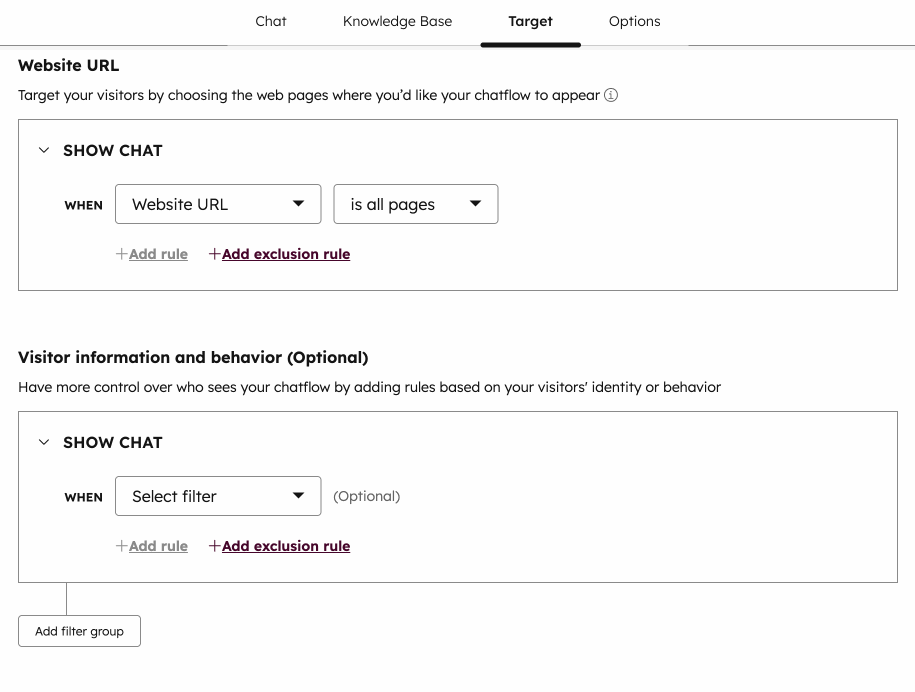
- Hvis du har oprettet flere filtergrupper i dine målretningsregler, kan du læse mere om, hvordan og/eller logik fungerer i målretningsregler.
- Klik på Gem nederst for at fortsætte, og klik derefter på fanen Indstillinger .
Administrer dine chatflow-indstillinger
På fanen Indstillinger kan du tilpasse din livechats sprog, standardbilletegenskaber og indstillinger for databeskyttelse og samtykke.
Bemærk: Når du opretter et nyt chatflow, erindstillingerne Samtykke til at indsamle chatcookies og Samtykke til at behandle data som standard slået til. Du kan ændre disse indstillinger ved at læse, hvordan du redigerer data- og privatlivsindstillinger for din livechat.
- Klik på rullemenuen Vælg et sprog, og vælg en sprogpræference for dine kontekstuelle widgetdata, og klik derefter på Gem.

- Klik på Indstil billetegenskaber for dette chatflow for at tilpasse egenskaberne for de billetter, der oprettes fra din livechat.
- Klik på rullemenuerne i højre panel, og vælg en værdi for hver egenskab.
- Hvis du vil tilføje en ekstra egenskab, skal du klikke på Add another ticket property.
- Cookie-samtykke er som standard slået til, når du opretter en ny livechat. Hvis du vil slå denne indstilling fra, skal du slå Samtykke til indsamling af chatcookies til.
- Hvis cookie-samtykke er slået til, skal du vælge, hvornår samtykkebanneret skal vises:
- Hvis du vil vise samtykkebanneret, før en besøgende starter en chat, skal du vælge Vis samtykkebanner før besøgende starter en chat.
- Hvis du vil vise banneret, når den besøgende begynder at forlade siden, skal du vælge Vis samtykkebanner til besøgende ved afslutning.
- I tekstfeltet Samtykke til indsamling af chatcookies kan du redigere teksten for at forklare, hvordan cookies bruges. Klik på Nulstil til standard for at vende tilbage til standardteksten.

Bemærk: Privatlivsindstillinger for samtykke til at indsamle cookies vises ikke i chatwidgeten for besøgende, der er blevet identificeret via API'en til identifikation af besøgende. Dette skyldes, at HubSpot ikke vil droppe messagesUtk-cookien. Analytics-cookiebanneret vil ikke blive påvirket. Få mere at vide om Visitor Identification API i HubSpots udviklerdokumentation.
- Indstillingen Samtykke til at behandle data er som standard slået til, når du opretter en ny livechat. Hvis du vil slå denne indstilling fra, skal du slå kontakten Samtykke til at behandle data fra.
- Hvis indstillingen Samtykke til at behandle data er slået til, skal du klikke på rullemenuen Samtykketype og vælge mellem følgende muligheder:
-
- Kræver udtrykkeligt samtykke: Besøgende skal klikke på Jeg er enig , før de kan sende en besked.
- Berettiget interesse: Besøgendes samtykke er underforstået, når de begynder at chatte med dig. Teksten om samtykke til at behandle data vises stadig, men de behøver ikke at klikke på Jeg accepterer for at starte chatten.
- I feltet Process consent text vises HubSpots standardtekst. Du kan redigere teksten for at forklare, hvorfor du er nødt til at gemme og behandle den besøgendes personlige oplysninger og tilføje et link til din privatlivspolitik. For at vende tilbage til standardteksten skal du klikke på Nulstil til standardtekst leveret af HubSpot.

- For at vælge en besøgende til en abonnementstype, når de begynder at chatte med dig, skal du slå kontakten Samtykke til kommunikation til.
-
-
-
- Klik på rullemenuen Abonnementstype , og vælg den abonnementstype, du vil tilvælge dine besøgende.
- I feltet Checkbox label text vises HubSpots standardtekst. Denne tekst tilpasses ud fra dine kontostandarder ved at bruge en af de første tilgængelige værdier i denne rækkefølge: Firmanavn, Kontonavn eller Firmadomæne. Få mere at vide om redigering af dine kontostandarder.
- Du kan redigere teksten for at informere kunderne om, hvilken type kommunikation degiver samtykke til, og tilføje et link til din privatlivspolitik, hvis det er relevant. Klik på Nulstil til standardtekst for at vende tilbage til standardteksten.
-
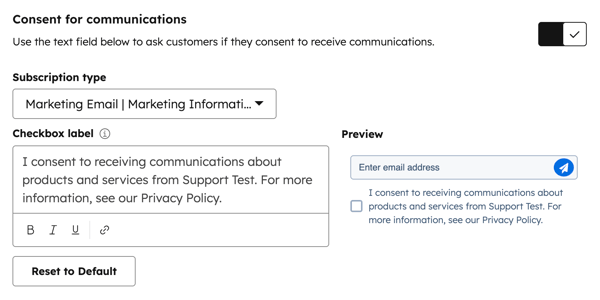
Bemærk: Selvom disse funktioner findes i HubSpot, er dit juridiske team den bedste ressource til at give dig råd om overholdelse af reglerne i din specifikke situation.
- Hvis du har adgang til marketingkontakter på din konto, og du ønsker, at kontakter, der oprettes fra dette chatflow, skal indstilles som marketingkontakter, skal du klikke for at slå kontakten Marketingkontakter til.

- Du kan sende en kundetilfredshedsundersøgelse fra chatwidgeten. Når en chatsamtale slutter, vises undersøgelsen i chat-widgetten. Efterhånden som svarene på undersøgelsen indsamles, vises de på siden med undersøgelsesoplysninger og i tråden i samtalens indbakke eller helpdesk.
- I afsnittet Indsaml feedback fra chatbesøgende skal du klikke på rullemenuen Forbind eksisterende undersøgelse og vælge en undersøgelse.
Bemærk: Du kan kun forbinde en eksisterende undersøgelse, der har Chat valgt som leveringsmetode.

-
- Hvis du vil oprette en ny undersøgelse for at oprette forbindelse til botten, skal du klikke på Opret ny undersøgelse og sørge for at vælge Chat som leveringsmetode .
- Klik på Gem.
Gennemgå og tilføj live chat til dine websider
Når du er færdig med at konfigurere din livechat, skal du klikke på Preview øverst til højre forat se, hvordan din livechat vil blive vist på din hjemmeside. Klik for at slå kontakten til for at tilføje den til dine websider. Hvis du er klar til at chatte med dine besøgende, kan du lære, hvordan du svarer på indgående beskeder i din samtaleindbakke eller helpdesk.

Rediger dit chatflow
- På din HubSpot-konto skal du navigere til Service > Chatflows.
- Opret et nyt chatflow, eller hold musen over et eksisterende chatflow, og klik på Rediger.
- Naviger mellem fanerne Build, Target, Display og Options for at redigere dit chatflow.
- Når du er færdig, skal du klikke på Gem nederst til venstre.